Vil du gerne sparer tid på administrativt arbejde, så du i stedet kan koncentrere dig om dine klienter?
Med Terapeut Bookings integration til Billys regnskabsprogram kan du synkronisere dine fakturaer, klientdata og ydelser fra din Terapeut Booking konto direkte med din Billy bruger. På den måde kan du nemt fortsætte med at bruge TB i det daglige arbejde samtidig med at bogføringen automatisk bliver registreret hos Billy.
I guiden nedenfor viser jeg, hvordan du sætter integrationen op med Billy via din TB konto. Har du ikke allerede en konto, kan du oprette en konto hos Billy her.
① For at aktivere Billy appen, starter du med at logge ind i systemet og klikker på “Apps” menuen oppe i toppen af siden, finder Billy appen og klikker på den grønne knap, hvor der står “Aktiver”.
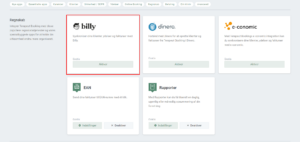
② Efter du har aktoveret appen, popper der en infoboks op, men lidt information omkring appen. Her ruller du ned i bunden af siden og klikker på “Næste”.
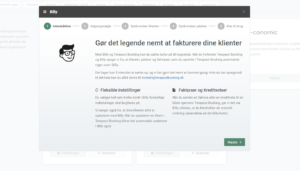
③ Hernæst bliver du bedt om at indtaste din adgangsnøgle (API nøgle), som du skal oprette inde på din Billy konto. Det gør du ved at:
- Log ind i Billy.
- Gå til “Indstillinger” –> “Adgangsnøgler”.
- Klik på “Opret Adgangsnøgle”.
- Udfyld “Navn og Beskrivelse”.
- Klik på “Opret”.
Når du har oprettet din adgangsnøgle (40-cifret kode) indsætter du den i feltet her, og klikker på “Næste”.
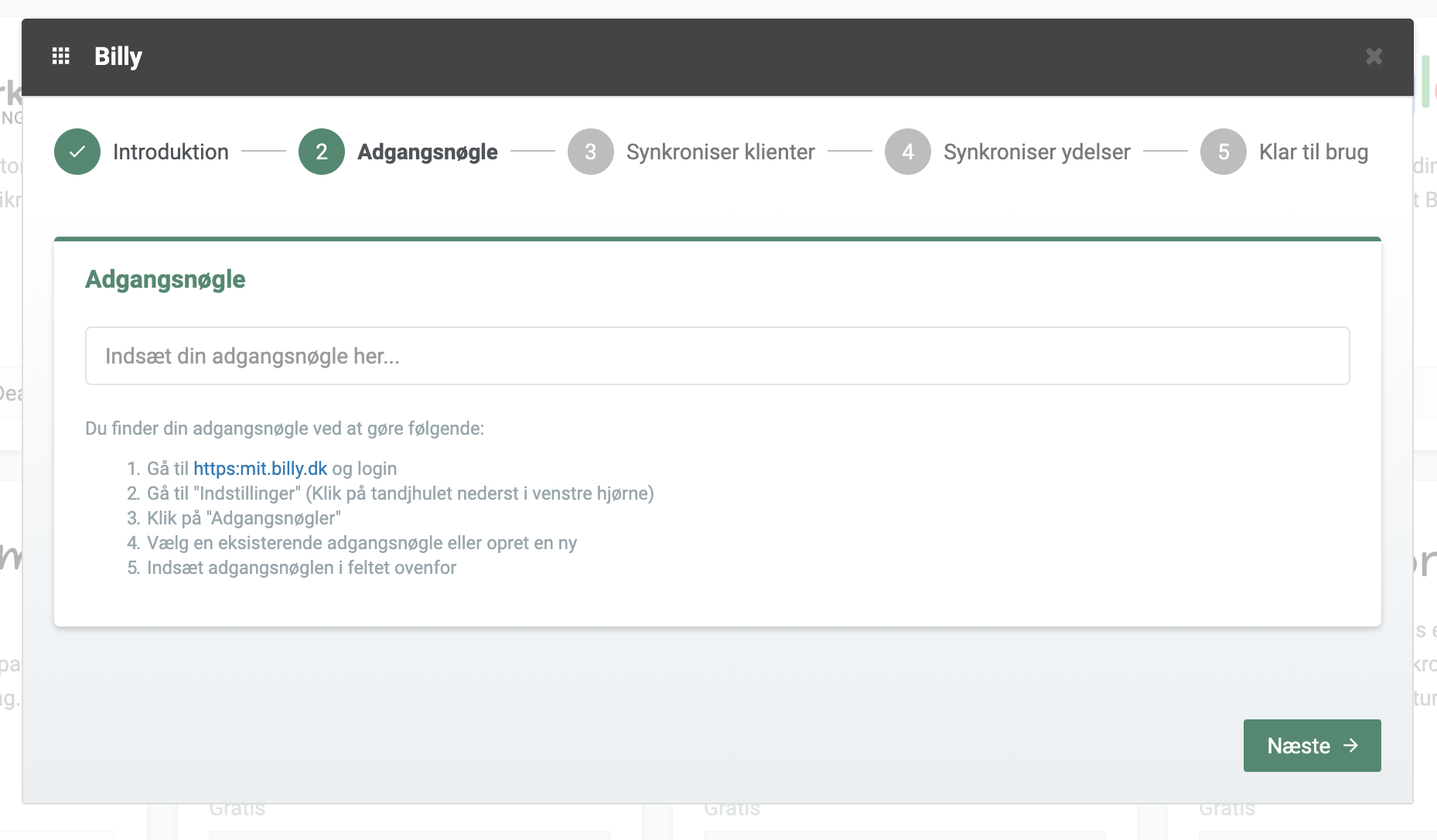
④ I næste step skal systemet have oprettet dine allerede oprettede klienter i TB hos Billy. Ved at klikke på “Næste”, giver du TB adgang til automatisk at sende din klientdata over i Billy. Næste gang du opretter en ny klient, vil denne automatisk blive oprettet i Billy.
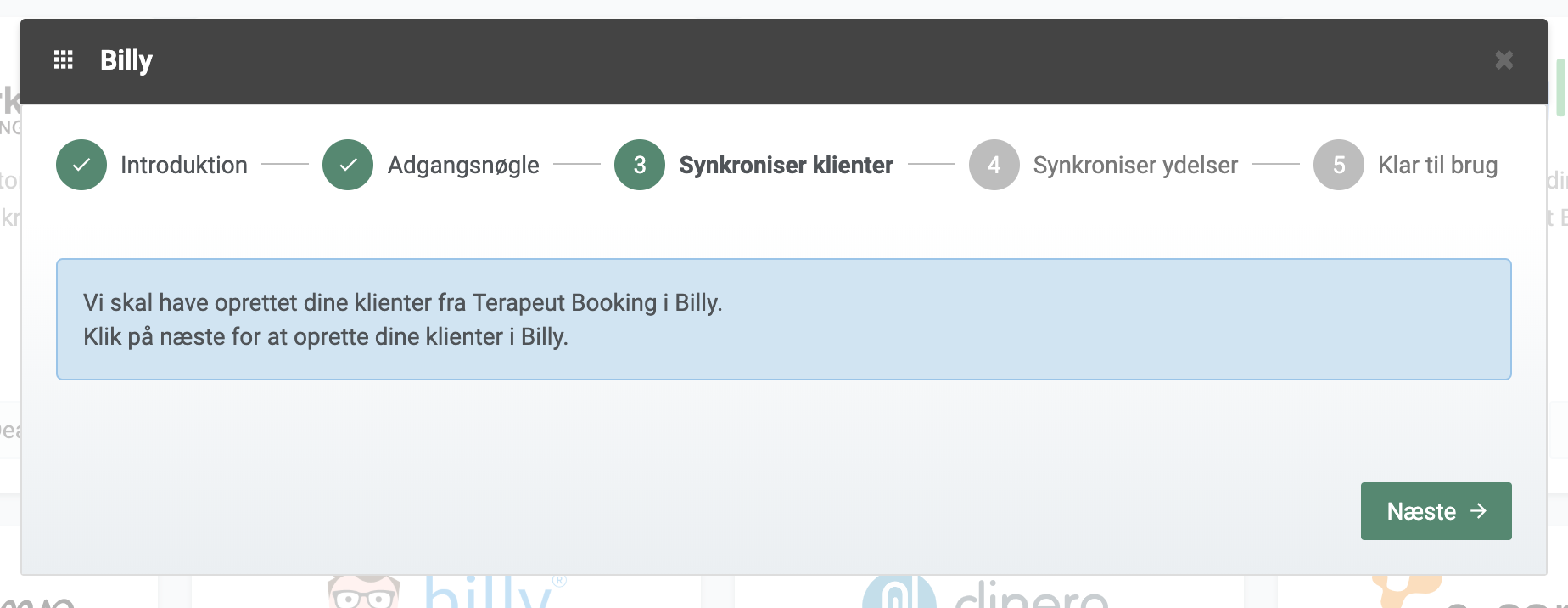
⑤ I næste step skal systemet så have oprettet dine ydelser hos Billy. På helt samme måde som i forrige step med klientdataen, giver du systemet til at oprette dine ydelser hos Billy, og hvis du på et senere tidspunkt opretter en ny ydelse, vil denne også blive oprettet automatisk hos Billy. Til sidst klikker du på “Aktiver”. 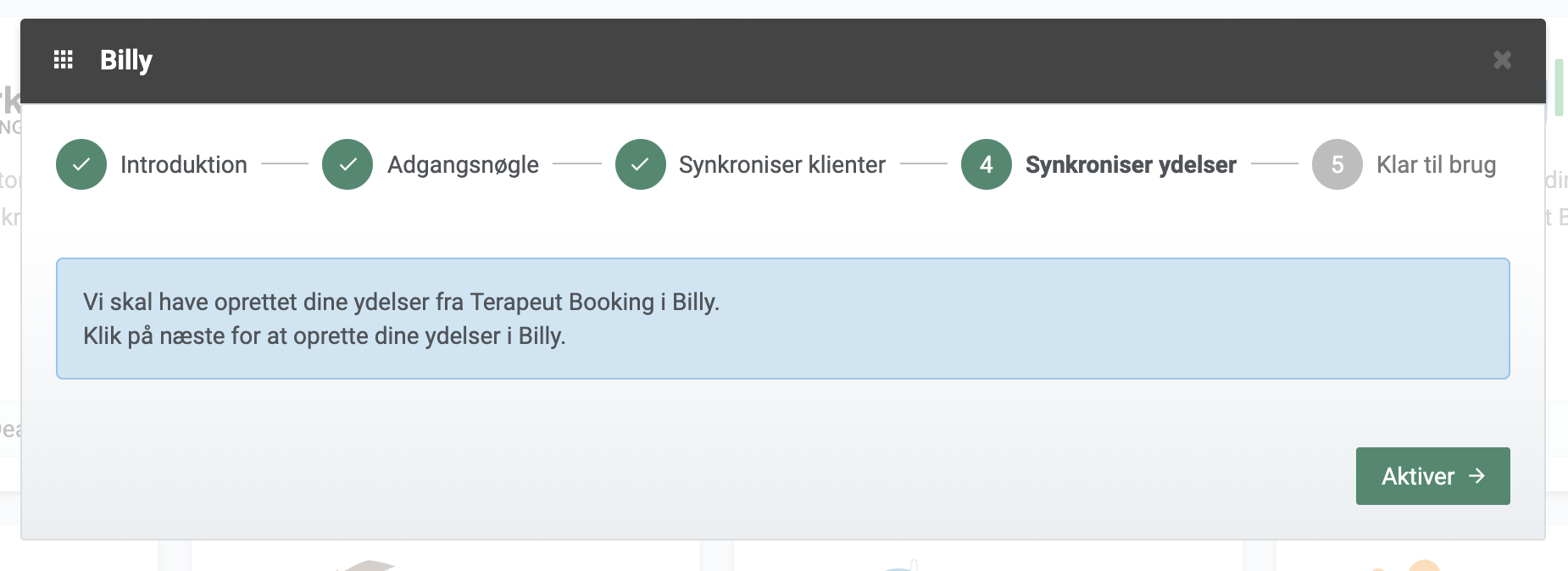
⑥ Tillykke! 🎉 Billy appen er nu blevet aktiveret, og du kan starte med at oprette nye fakturaer, som automatisk bliver registreret i Billy.
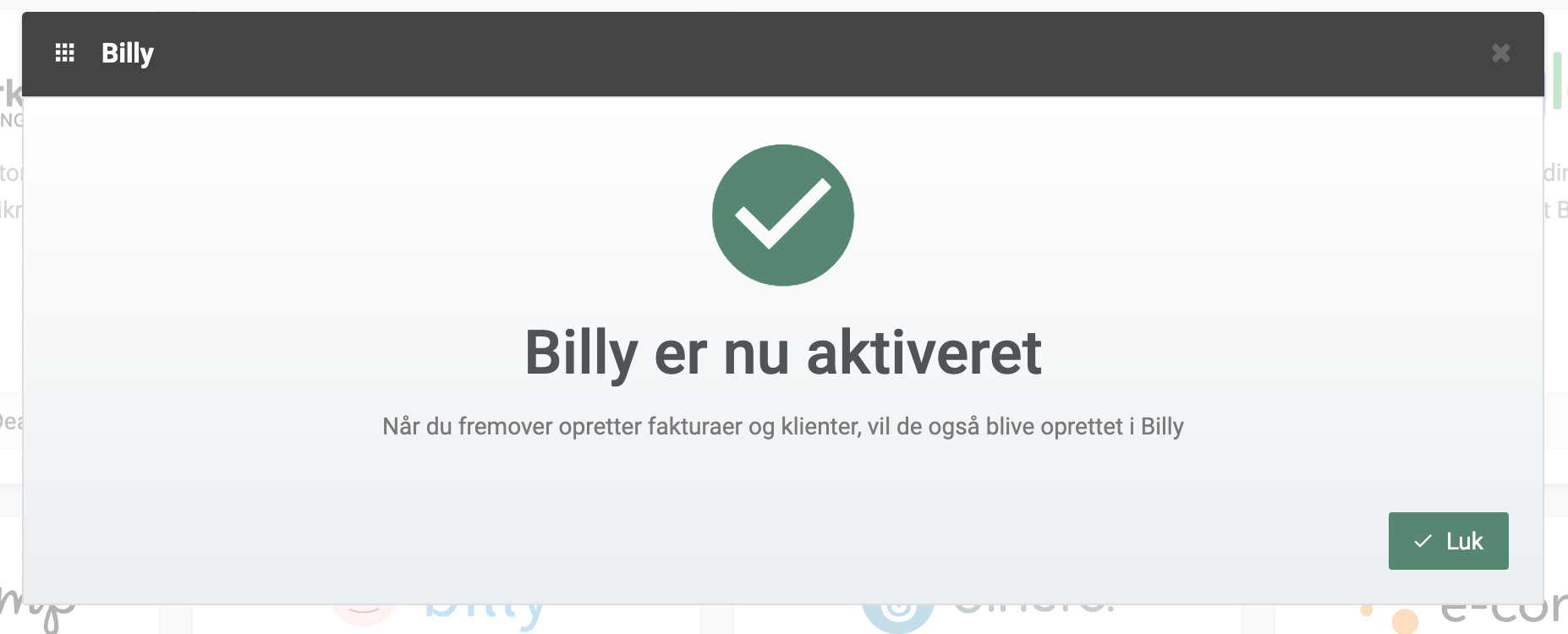
OBS: på billedet ovenfor står der, at dine fakturaer og klienter fremover vil blive oprettet i Billy, det gælder selvfølgelig også med dine ydelser. 😉
⑦ Hvis du hopper ind under “Indstillinger” –> “Billy” kan du her ændre indstillingerne for Billy integrationen i forbindelse med:
- Din adgangsnøgle.
- Standard betalingsbetingelser.
- Moms regelsæt.
- Betalingsmetoder.
- Overførsel af CPR-nummer.
Var det ikke lige en guide til Billy integrationen, du ledte var ude efter, men måske en guide til opsættelsen af e-conomic eller Dinero appen, så kan du her ser de forskellige guides:
- Sådan sætter du e-conomic integrationen op med din TB konto.
- Sådan sætter du Dinero integrationen op med din TB konto.
Er der noget, som ikke helt giver mening, eller skulle du sidde med nogle spørgsmål til systemet, så husk du altid kan fange os på [email protected]. Vi sidder klar til at hjælpe dig videre! 😃
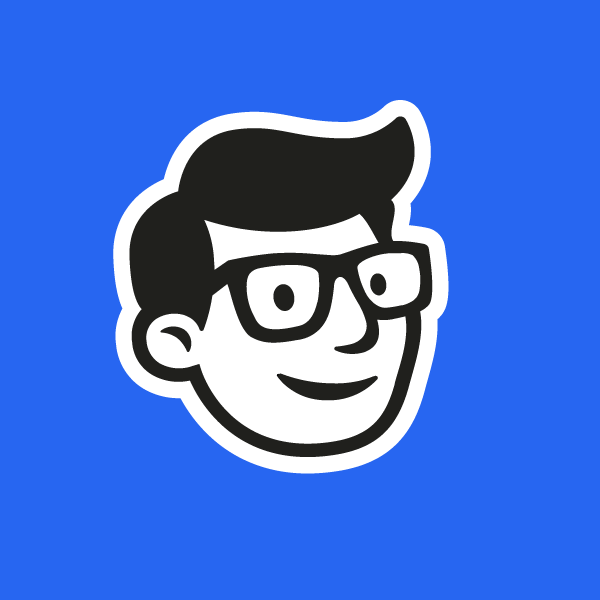
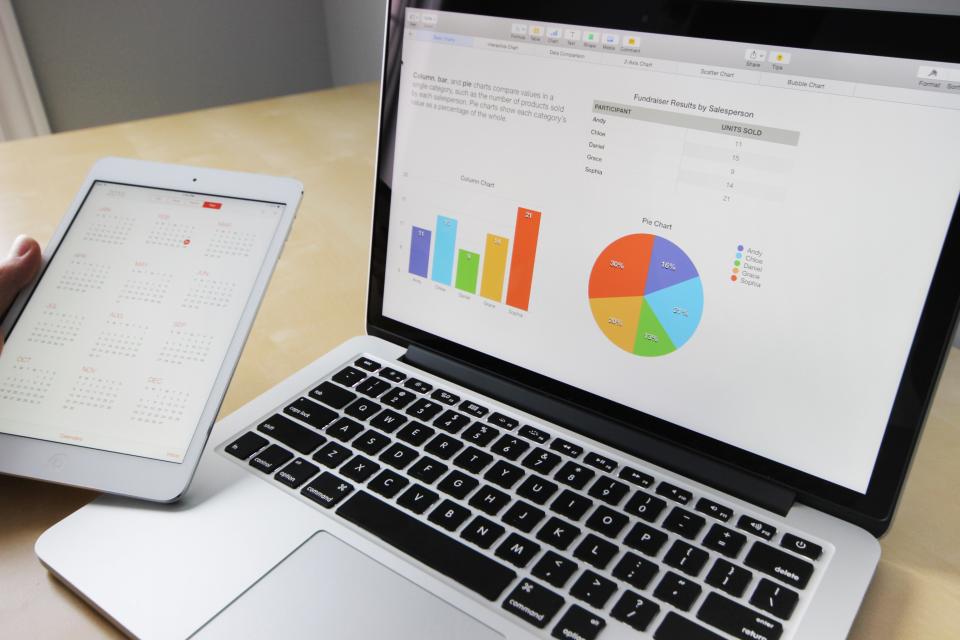 alt Få et godt overblik over din klinik!
alt Få et godt overblik over din klinik! alt Kvinde skriver på en blok
alt Kvinde skriver på en blok alt Prag Skyline.
alt Prag Skyline.